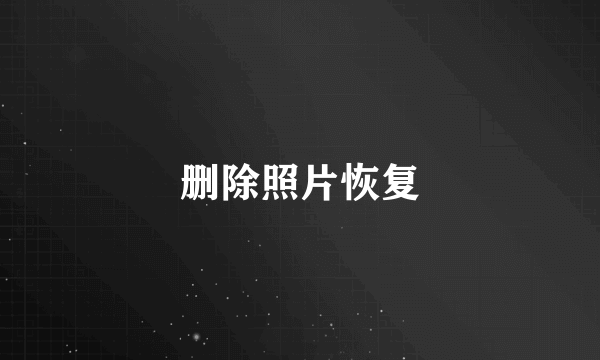怎样用ps处理照片
的有关信息介绍如下:使用Photoshop(PS)处理照片的基本步骤和技巧如下:基础调整裁剪与旋转:打开图片后,使用“裁剪工具”(C键)可以去除图片中不需要的部分,调整构图。如需旋转图片,可在上方工具栏中选择旋转角度或使用“自由变换”(Ctrl+T)进行更灵活的调整。色彩与亮度:通过“图像”菜单下的“调整”选项,可以访问多种色彩和亮度调整工具,如“色阶”、“曲线”、“亮度/对比度”等。这些工具能帮助你优化图片的色调和明暗,使其更加生动或符合特定风格。瑕疵修复污点修复画笔:对于图片上的小瑕疵,如痘痘、灰尘等,可以使用“污点修复画笔工具”(J键),它会自动分析周围像素,用相似的内容填补瑕疵区域。修补工具:对于较大的瑕疵或需要精确控制的区域,可以使用“修补工具”(J键),允许你选取瑕疵区域,并将其“粘贴”到图片中的其他位置,以覆盖瑕疵。创意编辑图层与蒙版:PS的图层功能允许你在不破坏原图的情况下进行多种尝试。通过添加图层,你可以叠加不同的效果或图像。蒙版则提供了一种非破坏性的方式来隐藏或显示图层的部分区域。滤镜与特效:PS内置了多种滤镜和特效,如模糊、锐化、纹理化等,可以为图片增添独特的视觉效果。此外,你还可以使用第三方滤镜插件来扩展PS的功能。具体技巧魔棒工具抠图:适用于背景为纯色且主题图片轮廓清晰的图片。选择魔棒工具,直接点击图片空白区域选中背景,然后按“Delete”键删除背景。钢笔工具抠图:适用于背景可以是纯色也可以是其他背景的图片。选择钢笔工具,沿着图片边缘轮廓勾勒路径,然后复制选区,删除背景。磁性套索工具抠图:适用于轮廓清晰的图片。选择磁性套索工具,它会沿着产品轮廓边缘吸附,然后载入选区完成抠图。